Come correggere l’errore di connessione 3-0x00050001 in Rainbow Six Siege
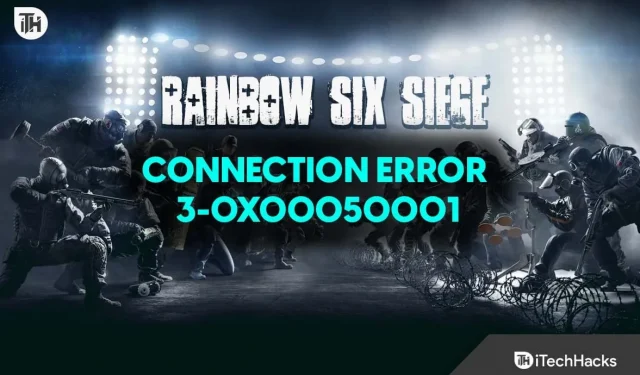
Sei un fan di Rainbow Six Siege? Se è così, potresti esserti imbattuto in un fastidioso errore che ti blocca sul posto. Si chiama errore di connessione al server Rainbow Six Siege 3-0x00050001 . Questo errore può essere un bel grattacapo, soprattutto quando sei pronto per un’entusiasmante sessione di gioco.
Rainbow Six Siege è un gioco popolare che piace a molte persone. È stato creato da una società chiamata Ubisoft. Ma come tutti i giochi, a volte presenta dei problemi. Uno di questi problemi è questo codice di errore di cui stiamo parlando. Ma non preoccuparti! In questa guida ti aiuteremo a capire perché si verifica questo errore e ti mostreremo semplici passaggi per risolverlo. In questo modo potrai tornare a giocare al tuo gioco preferito senza ostacoli.
Comprendere il codice di errore 3-0x0001000B in Rainbow Six Siege
Il codice di errore 3-0x0001000B in Rainbow Six Siege appare in genere quando sei stato disconnesso dai server di gioco. Se riscontri questo errore, ti consigliamo di controllare il sito Web del supporto Ubisoft per eventuali problemi del server in corso o notifiche di manutenzione.
Se non vengono segnalate interruzioni, puoi provare a seguire le guide alla risoluzione dei problemi di connettività disponibili per varie piattaforme tra cui PC, PlayStation 4, PlayStation 5, Xbox One e Xbox Series X|S. Se l’errore persiste anche dopo aver provato questi passaggi, ti consigliamo di contattare il supporto Ubisoft per ulteriore assistenza.
Correggi l’errore di connessione 3-0x00050001 in Rainbow Six Siege
Controlli preliminari o passaggi preliminari per risolvere i problemi
Prima di passare alle soluzioni più complesse, è consigliabile iniziare con alcuni controlli di base e passaggi preliminari per stroncare eventualmente il problema sul nascere. Ecco alcuni metodi estesi che puoi provare:
- Controlla la tua connessione Internet: assicurati che la tua connessione Internet sia stabile e sufficientemente veloce da supportare i giochi online. Potresti voler eseguire un rapido test di velocità per confermarlo.
- Stato del server: visita il sito Web ufficiale o i forum della community per verificare se i server sono inattivi o in fase di manutenzione. Ciò ti aiuterà a evitare di perdere tempo con le soluzioni quando il problema è lato server.
- Aggiornamenti del gioco: aggiorna regolarmente il tuo gioco alla versione più recente per evitare problemi di compatibilità. A volte, gli sviluppatori rilasciano patch che risolvono bug ed errori noti.
- Riavvia il gioco: spesso riavviare il gioco può correggere molti errori. È un passaggio semplice ma può essere molto efficace.
- Controlla le impostazioni del firewall e dell’antivirus: a volte il firewall o il software antivirus potrebbero bloccare la connessione del gioco ai server. Assicurati che il gioco sia aggiunto all’elenco dei programmi consentiti nelle impostazioni del firewall e dell’antivirus.
Come risolvere il codice di errore Rainbow Six Siege 3-0x00050001
Ora concentriamoci sul problema principale in questione, l’errore di connessione al server Rainbow Six Siege 3-0x00050001. Questo errore è spesso associato a problemi di connessione al server, che possono essere dovuti a diversi motivi, tra cui sovraccarico del server, manutenzione o problemi con la connessione di rete. Qui esploreremo vari metodi per correggere questo errore, passo dopo passo.
Ripristina l’hardware di rete
La reimpostazione dell’hardware di rete può spesso risolvere i problemi di connettività che potrebbero causare l’errore. Questo processo prevede il riavvio del modem e del router per aggiornare la connessione Internet, che a volte può bloccarsi a causa dell’utilizzo continuo. È un metodo semplice ma efficace per eliminare eventuali problemi di rete che potrebbero ostacolare la tua esperienza di gioco.
- Spegni il computer e scollega i cavi di alimentazione sia dal modem che dal router.
- Attendere circa 5-10 minuti. Ciò consente ai dispositivi di spegnersi completamente e cancellare tutti i dati memorizzati nella cache.
- Ricollega i cavi di alimentazione al modem e al router.
- Accendi prima il modem e attendi che stabilisca una connessione con il tuo provider di servizi Internet (ISP).
- Successivamente, accendi il router e attendi che stabilisca una connessione con il modem.
- Riaccendi il computer e prova a connetterti al gioco per vedere se l’errore è stato risolto.
Modifica le impostazioni DNS
La modifica delle impostazioni DNS (Domain Name System) a volte può aiutare a risolvere i problemi di connettività. Il DNS è responsabile della traduzione dei nomi di dominio in indirizzi IP. A volte, i server DNS predefiniti forniti dal tuo ISP potrebbero essere lenti o presentare problemi, che possono influire sulla connessione del gioco ai server. Passando a un server DNS più affidabile, potresti riuscire a correggere l’errore.
- Apri il Pannello di controllo sul tuo computer.
- Passare a “Centro connessioni di rete e condivisione” e fare clic su “Modifica impostazioni adattatore”.
- Fare clic con il tasto destro sulla connessione di rete (potrebbe essere Ethernet o Wi-Fi) e selezionare “Proprietà”.
- Nella finestra delle proprietà, trova e seleziona “Protocollo Internet versione 4 (TCP/IPv4)” e fai clic su “Proprietà”.
- Nella nuova finestra, seleziona “Utilizza i seguenti indirizzi server DNS” e inserisci un server DNS affidabile come Google DNS (8.8.8.8 e 8.8.4.4) o OpenDNS (208.67.222.222 e 208.67.220.220).
- Fai clic su ” OK ” per salvare le impostazioni e prova a connetterti al gioco per vedere se l’errore è stato risolto.
Reinstalla Uplay o Ubisoft Connect
A volte, il problema potrebbe riguardare l’applicazione Uplay o Ubisoft Connect, che è la piattaforma su cui viene eseguito Rainbow Six Siege. File danneggiati o problemi tecnici nell’applicazione possono causare problemi di connettività. Reinstallare l’applicazione può aiutare a risolvere questi problemi sostituendo i file danneggiati con quelli nuovi.
- Apri il Pannello di controllo sul tuo computer.
- Passa a “Programmi e funzionalità” e trova Uplay o Ubisoft Connect nell’elenco dei programmi installati.
- Fai clic su Uplay o Ubisoft Connect e seleziona ” Disinstalla “. Seguire le istruzioni visualizzate sullo schermo per disinstallare l’applicazione.
- Una volta disinstallata l’applicazione, riavvia il computer.
- Visita il sito web ufficiale di Uplay o Ubisoft Connect per scaricare l’ultima versione dell’applicazione.
- Installa l’applicazione seguendo le istruzioni visualizzate sullo schermo e prova a connetterti al gioco per vedere se l’errore è stato risolto.
Contatta il supporto
Se tutto il resto fallisce, contattare il supporto Ubisoft può essere la soluzione migliore. Il team di supporto può aiutare a diagnosticare il problema e fornire soluzioni che potrebbero non essere disponibili pubblicamente. È un modo per ottenere l’aiuto di esperti ed eventualmente trovare una soluzione specifica per il tuo caso.
- Visita il sito web ufficiale del supporto Ubisoft.
- Trova la sezione “Contattaci”, solitamente situata in fondo alla pagina.
- Puoi scegliere di chattare con un agente Ubisoft o inviargli un messaggio descrivendo in dettaglio il problema che stai affrontando.
- Fornisci tutti i dettagli necessari, incluso il tuo ID utente, il codice di errore esatto ed eventuali passaggi già eseguiti per provare a risolvere il problema.
- Attendi una risposta dal team di supporto. Potrebbero fornirti istruzioni o soluzioni specifiche per correggere l’errore.
- Segui le istruzioni fornite dal team di supporto e controlla se l’errore è stato risolto.
Ulteriori suggerimenti ?
Utilizza una connessione cablata ?
Per garantire una connessione stabile, valuta la possibilità di utilizzare una connessione cablata anziché Wi-Fi. Spesso fornisce una connessione più affidabile e veloce, migliorando la tua esperienza di gioco.
Evita le ore di punta ⏰
Prova a giocare durante le ore non di punta per evitare problemi di sovraccarico del server. In questo modo, puoi goderti una sessione di gioco più fluida senza la frustrazione degli errori di connessione.
La pazienza è la chiave ?️
A volte, il problema potrebbe essere risolto dagli sviluppatori in un aggiornamento successivo. Tieni d’occhio gli annunci ufficiali e sii paziente. La tua esperienza di gioco tornerà presto al meglio!
Forum della comunità ?
Non dimenticare di controllare i forum della community per eventuali suggerimenti o soluzioni condivise da altri giocatori. La community di Rainbow Six Siege è vasta e qualcuno potrebbe aver riscontrato lo stesso problema e aver trovato una soluzione.
Pause regolari ?
Ricordati di fare delle pause regolari durante le sessioni di gioco. Non solo fa bene alla salute, ma aiuta anche a evitare potenziali problemi al server durante lunghe sessioni di gioco.
Conclusione
Errore di connessione al server Rainbow Six Siege 3-0x00050001 può davvero essere un’esperienza frustrante, soprattutto quando ti trovi nel bel mezzo di un’intensa battaglia. Tuttavia, con l’aiuto di questa guida, speriamo che sarai in grado di risolvere questo problema e tornare a divertirti con il gioco.
- Utilizzo elevato della CPU di Starfield: 8 modi principali per risolvere il problema [2023]
- Come risolvere l’errore di disconnessione imprevista di Path of Exile
- Come risolvere “Errore cURL 28: connessione scaduta”
- Come risolvere l’errore Steam senza connessione Internet
- Risolto il problema con il download dell’aggiornamento inglese USA/Regno Unito in attesa della connessione di rete
- Come risolvere l’errore di disconnessione imprevista di Path of Exile
- Come risolvere l’errore di connessione Elden Ring verificatosi nel 2023
Lascia un commento